بواسطة TechieWriter
نعلم جميعًا أن Microsoft Word مرن للغاية وله الكثير من الميزات. ما يهم أكثر هو مدى معرفتنا بكيفية تحقيق أقصى استفادة من الميزات التي يوفرها Microsoft Word. إحدى هذه الميزات المدهشة هي إدراج قيمة كسرية في مستند Word الخاص بك. تستخدم الكسور في العديد من الأماكن. ولكن عندما نقوم بإدراج كسر في مستند Word ، فإنه لا يتم تنسيقه دائمًا كقيمة كسر.
في هذه المقالة ، أوضحنا في بعض الخطوات البسيطة جدًا كيف يمكنك بسهولة إدراج رقم كسر منسق جيدًا في مستند Microsoft Word الخاص بك. تابع القراءة لتتعلم كيف يمكنك بسهولة إتقان خدعة Word الرائعة هذه.
اكتب الأرقام ككسور في Microsoft Word
الخطوة 1: قم بتشغيل Microsoft Word وانقر على إدراج علامة التبويب في الجزء العلوي من النافذة.
ضمن علامة التبويب INSERT ، انقر فوق الزر المنسدل المسمى معادلة.

إعلان
الخطوة 2: الآن ستتم إضافة منطقة تصميم المعادلة إلى المستند الخاص بك و التصميم سيتم فتح علامة التبويب تلقائيًا أمامك.
ضمن علامة التبويب التصميم ، انقر فوق القائمة المنسدلة المسماة جزء.

الخطوه 3: من قائمة تنسيقات الكسور المتاحة ، انقر فوق التنسيق تفضله لك الكسر. لقد اخترت التنسيق الثالث كما هو موضح في الصورة أدناه.

الخطوة الرابعة: الآن سيتم إدراج تنسيق الكسر القابل للتحرير في المستند الخاص بك.
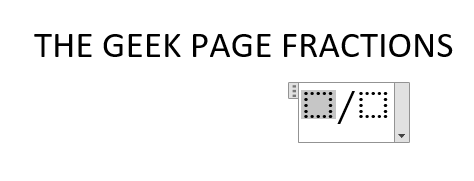
الخطوة الخامسة: تستطيع يكتب في 2 القيم لأجزاء البسط والمقام من الكسر.

الخطوة 6: يمكنك أيضًا تنسيق خط الكسر باستخدام تنسيق خيارات تنسيق الخط متاح تحت الصفحة الرئيسية التبويب.

يجب ألا تكون إضافة جزء إلى مستند Word مهمة صعبة بالنسبة لك. آمل أن تكون قد وجدت المقالة مفيدة.
الخطوة 1 - قم بتنزيل أداة Restoro PC Repair Tool من هنا
الخطوة 2 - انقر فوق "بدء المسح" للبحث عن أي مشكلة في الكمبيوتر وإصلاحها تلقائيًا.


